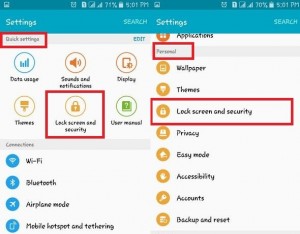Androidでパターンロックを解除する方法
PINを無効にしたい、または パターンロック Android携帯またはタブレットで? Androidデバイスでパターンロックを解除する方法は次のとおりです。私達 画面ロックを設定する 他の人から重要なデータを保護するためにAndroidデバイスで。 Androidのロック画面のセキュリティに煩わしい場合は、Android 9Pieの画面ロックPINを削除する必要があります。 Oreo 8.1、ヌガーと今後 Android 10 Q このチュートリアルを使用します。
フェイスアンロックまたは指紋セキュリティを使用できますあなたのアンドロイドまたはサムスンギャラクシーデバイスをロックします。ユーザーがパターンロックやPINを忘れることがありますが、Androidでパスワードやパターンロックを忘れたことはありますか?はいの場合、すでに説明したことを心配しないでください 忘れた場合はAndroidパターンロックのロックを解除します。 GmailアカウントのないAndroidでパターンロックを削除するには、以下の手順に従ってください。
これをお見逃しなく:
Androidロリポップとキットカットでパターンロックドットを非表示にする方法
指紋Pixel3aおよび3aXLの設定方法
Pixelデバイスでロックダウンを使用して指紋を無効にする方法
Android10でWi-Fiパスワードを共有する方法Q
Android携帯またはタブレットでパターンロックを解除する方法
最新のAndroidデバイスでは、両方を使用できます パターンロック 指紋または顔のロック解除のセキュリティ。だから、もしあなたが パスワードを忘れました またはPIN、指紋または顔のロック解除を使用してデバイスのロックを解除できます。 Androidデバイスで画面ロックパターンを削除する手順を見てみましょう。
Android Oreo、Pie、および今後のAndroid Q10のパターンを削除またはロック解除します

ステップ1: 開いた アプリドロワー あなたのAndroidデバイスで設定アプリをタップします
ステップ2: 下にスクロールして セキュリティ 開いて

ステップ3: タップ スクリーンロック デバイスのセキュリティの下で
AndroidまたはSamsungGalaxyデバイスでパターンロックを設定してください。
ステップ4: パターンを確認する プロセスを続行するには

ステップ5: あなたが見ることができます なし、スワイプ、パターン、PIN、パスワード Android携帯電話またはタブレットの画面ロックのオプション。
注意: デバイス保護機能は、パターンがないと機能しません。保存した指紋もデバイスから削除されます。
ステップ6: 選択 なし Androidデバイスのすべての画面ロックをオフにしたい場合
ステップ7: 選択 スワイプ あなたのAndroid携帯電話のロックを解除するロック画面セキュリティを引き続き使用するには 画面をスワイプするだけ
ステップ8: タップ はい、削除します
パターンロックを削除し、指紋を追加しましたお使いのデバイスから。再度使用するには、Androidデバイスで画面ロックを設定します。デフォルトでは、描画中にパターンロックを表示して、デバイスのロックを解除します。パターンロックやPINを表示したくない場合は、非表示にすることができます。
Androidフォン(Android 8.1、9.1、Q 10)でパターンロックドットを非表示にする

設定>セキュリティ>デバイスのセキュリティ>画面ロックの前にある歯車アイコンの設定>トグルをオフにする パターンを表示する
異なるAndroidOSには、Android携帯電話またはタブレットのパターンロックを削除するための設定がわずかに異なります。
Android Nougat7.1でパターンを削除する
設定>個人>セキュリティ>パターンロックをタップ>パターンの確認>なし>はい、削除
Android Lollipop5.1.1のパターンロックを削除します
設定>画面とセキュリティのロック>画面ロックの種類>パターンロック>パターンの確認>なし>はい、削除
画面ロックパターンを削除するAndroidKitkat 4.1
設定>サウンドとディスプレイ>ロック画面>パターンロック>パターンの確認>なし
そしてそれがすべてです。これにより、Androidフォンのパターンロックを解除する方法が明確になることを願っています。このチュートリアルに関して質問がある場合は、下のコメントボックスに記入してください。できるだけ早く対応させていただきます。他のチェックもお見逃しなく Androidのヒントとコツ.